您现在的位置是:首页 > PLC技术 > PLC技术
GX编程软件的使用
![]() 来源:艾特贸易2019-09-01
来源:艾特贸易2019-09-01
简介1 .工程的打开与关闭 双击桌面上的 GXDeveloper 图标,图 1-4 -5 所示为打开的 GX Developer 窗口;用鼠标选取“工程”菜单下的“关闭”命令或者单击右上角的,即可退出 GX Developer 系统。
1.工程的打开与关闭
双击桌面上的GXDeveloper图标,图1-4 -5所示为打开的GX Developer窗口;用鼠标选取“工程”菜单下的“关闭”命令或者单击右上角的,即可退出GX Developer系统。
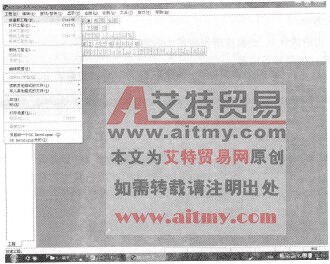
图1-4-5 建立新工程画面
2。文件的管理
1)创建新工程
用鼠标选取“工程”菜单下的“创建新工程”命令,或者按“Ctrl+N”键操作,在出现的“创建新工程”对话框中选择PLC类型,如选择FX2N系列PLC后,单击“确定”按钮,如图1-4-6所示。

图1-4-6 建立新工程画面
2)文件的保存
保存当前PLC程序、注释数据以及其他在同一文件名下的数据。操作方法是单击“工程”菜单下的“保存工程”命令,或“Ctrl+S”键操作即可。
3)打开已有工程
打开“工程”菜单下的“打开工程”命令,或按“Ctrl+O”键,在出现的“打开工程”对话框中选择已有工程,单击“打开”按钮,如图1-4 -7所示。

图1-4-7 “打开工程”对话框
3.梯形图程序的编制
1)图1-4 -8梯形图的输入
在工具栏中单击对应的触点或线圈,并输入触点或线圈的名称,如图1-4 -9所示。
梯形图输入的三种方法:
(1)用鼠标在工具栏中单击对应的触点或线圈。
(2)直接利用快捷键,在键盘上就可以完成。
(3)输入指令语句来完成梯形图的编制。
下面通过一个实例来说明在GX软件中如何用指令语句的方式完成梯形图的输入。输入图1 -4 - 10所示的梯形图,从第一句指令开始,直接输入LD,会出现相应的对话框,输入XO,依次完成。编制程序的画面如图1-4 -11所示。

图1-4-8 梯形图

图1-4-9 程序编制画面
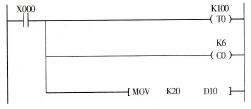
图1-4-10 用鼠标和键盘操作的梯形图

图1-4-11指令方式编制程序的画面
2)编辑操作
通过执行“编辑”菜单栏中的指令,对输入的程序进行修改和检查,如图1 -4 -12所示。

图1-4-12 编辑操作画面
(1)删除、插入、绘制连线。对某个图形符号或整体进行删除、插入。
(2)修改。未变换前,直接输入正确的进行覆盖;若已变换,则单击“编辑”中的“写入模式”进行修改。
(3)复制、粘贴、保存、打开工程。
(4)梯形图的转换。完成梯形图的输入后会发现画面呈现灰色底,此时需要对梯形图进行变换,以利于程序的传输。如图1 -4 -13所示,在工具栏中单击“变换”,梯形图立刻呈现白色底,变换完成。
(5)程序的检查。单击“诊断”菜单下的“PLC诊断”命令,弹出如图1-4 -14所示的“PLC诊断”对话框,进行程序检查。
4.程序的传送
1) PLC与计算机的连接
FX系列PLC与计算机通信使用的是“RS - 232C/RS - 422转换器”,其中计算机的RS - 232C为9针端口,而与PLC连接的RS - 422为7针端口,连接时可利用针数的不同进行识别。
2)进行通信设置
通信界面设置如图1 -4-15所示,一般只需设置串口COM即可,其他默认。

图1-4-13 程序变换前的画面

图1-4-14PLC诊断

图1-4-15 通信设置画面
3)程序写入、读取
若要将编制好的程序写入至PLC中,将PLC置为STOP状态,单击“在线”菜单中的“写入PLC”,则出现如图1-4 -16所示窗口。在STOP状态下,单击“在线”菜单中的“读取PLC”,将PLC中的程序读取到计算机中。

图1-4-16程序写入画面
传送程序时,应注意以下问题。
(1)计算机LRS-232C端口及PLC之间必须用指定的通信电缆。
(2)PLC必须在“STOP”状态下,才能执行程序传送。
(3)执行完“PLC写入”命令后,PLC中的程序将丢失,原有的程序将被读入的程序所替代。
(4)在“PLC读取”时,程序必须在RAM或EE - PROM内存保护关断的情况下读取。
5.程序运行监控
将PLC置为RUN状态,则PLC开始运行输入的程序,程序的运行可利用GX软件进行监控:单击“在线”菜单栏下“监控”栏中的“监控开始”(也可用快捷键方式F3),如图1-4 - 17所示。界面出现变化,触点或线圈为蓝色底则表示通电,否则为断电。
6.程序的调试
程序运行过程中出现的错误有以下两种。
(1)一般错误:运行的结果与设计的不一致,需要修改程序。单击“在线”菜单下的“远程操作”命令,将PLC设为STOP模式,再单击“编辑”菜单下的“写模式”命令,再重新开始输入正确的程序,直到程序正确。
(2)致命错误:PLC停止运行后,PLC上的ERRDR指示灯亮,需要修改程序。单击“在线”菜单下的“清除PLC内存”命令,弹出“清除PLC内存”对话框,如图1-4-18所示。将PLC内的错误全部清除后,再重新开始输入正确的程序,直到程序正确。
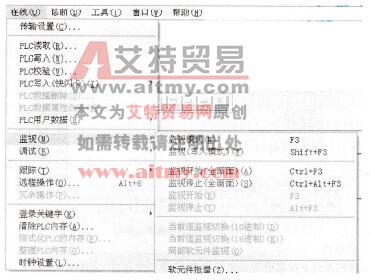
图1-4-17 监视操作
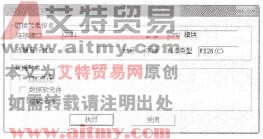
图1-4-18 清除PLC内存
点击排行
 PLC编程的基本规则
PLC编程的基本规则








